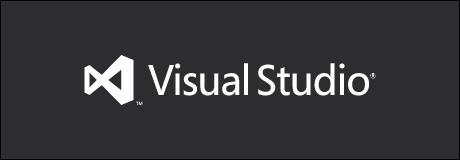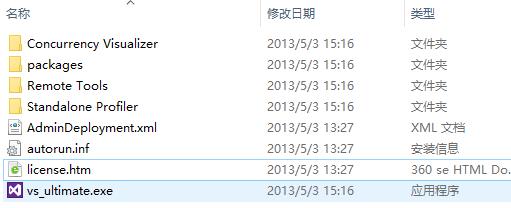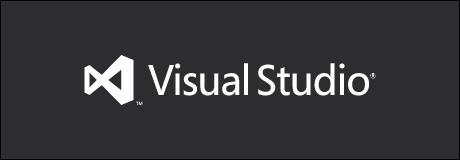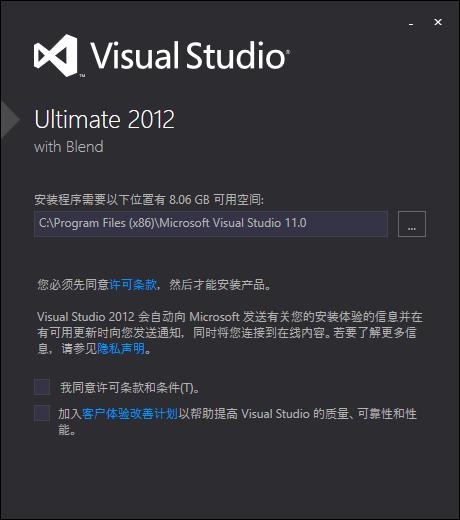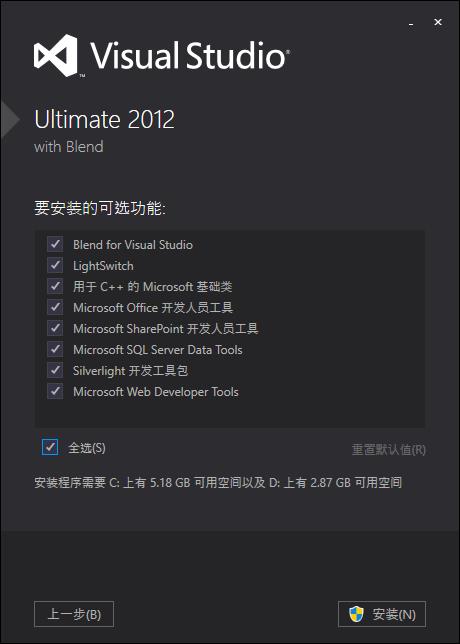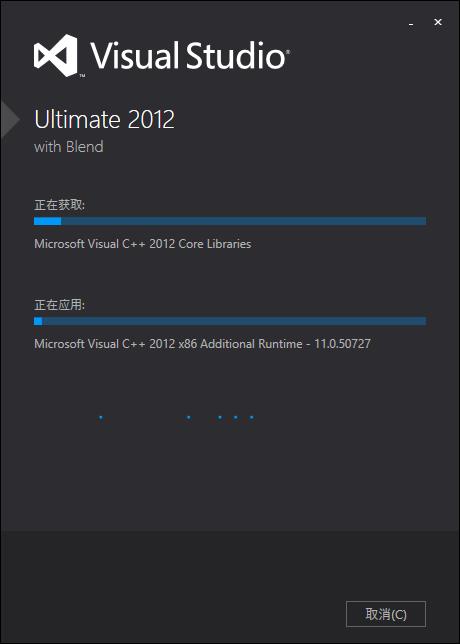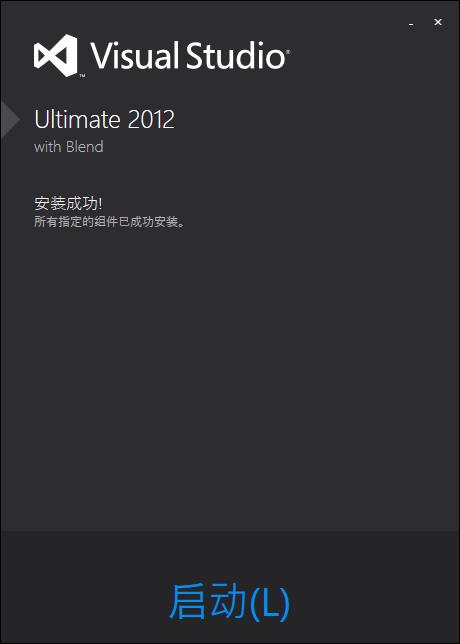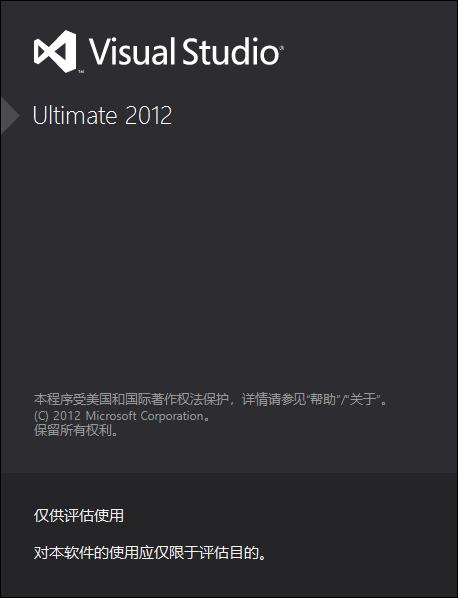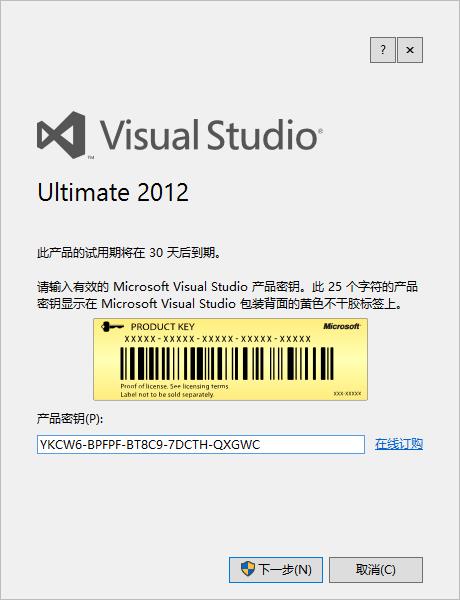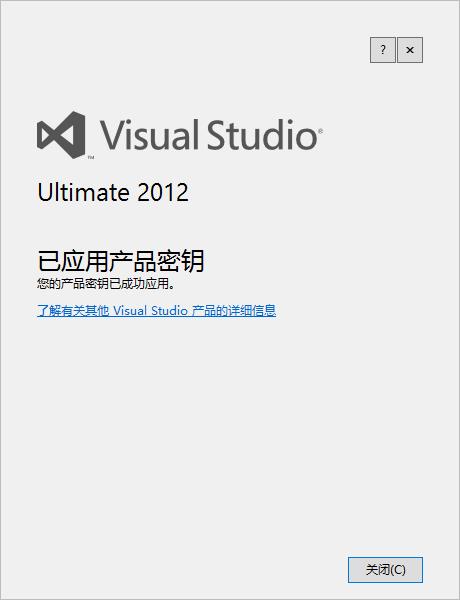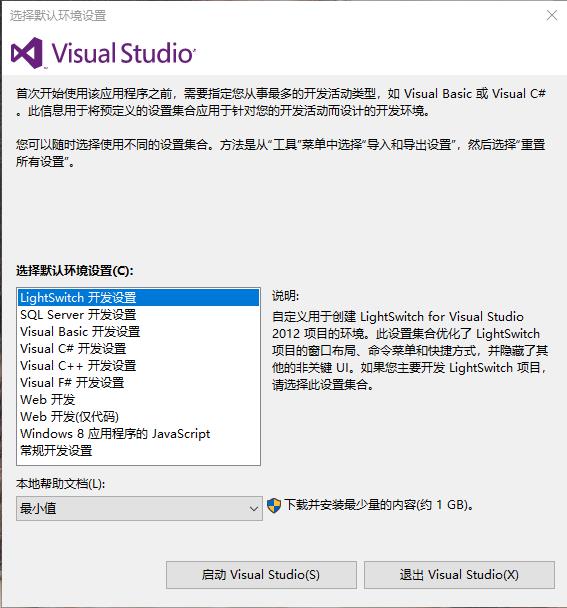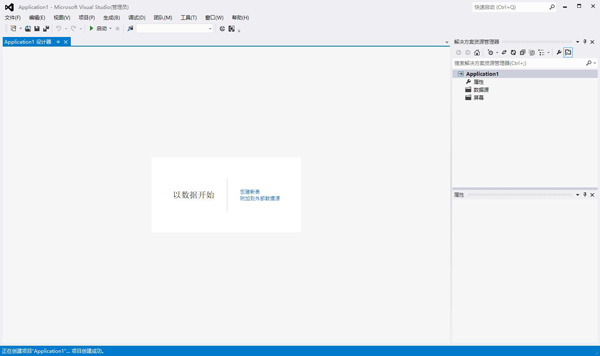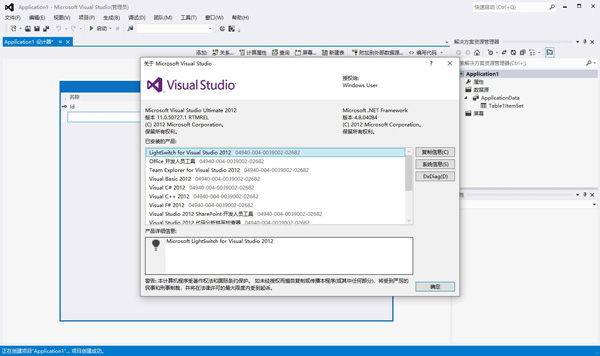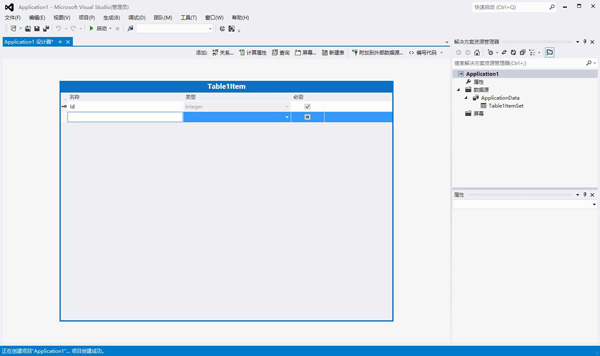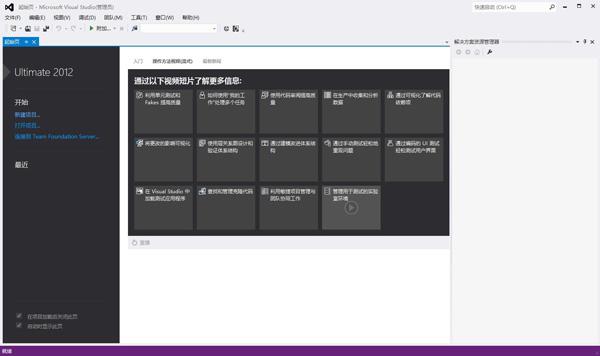Visual Studio 2012是Microsoft推出的一款免费的、开源的、专业的、可扩展的应用程序开发工具。它可以帮助开发人员快速创建、编辑、调试和优化各种应用程序,包括桌面应用程序、移动应用程序、Web应用程序和云应用程序。 Visual Studio 2012具有许多先进的特性和功能,包括: - 新的集成开发环境:Visual Studio 2012使用新的集成开发环境,可以更快速地开发、调试和优化应用程序。它包括一个代码编辑器、一个调试器、一个构建工具和一个查看器,可以帮助开发人员更好地管理代码和项目。 - 新的ASP.NET框架:Visual Studio 2012包含了ASP.NET 4.5框架,它提供了许多新的功能和改进,包括更好的身份验证和安全性、更好的数据库访问和更好的调试工具。 - 新的Windows 8应用程序开发:Visual Studio 2012可以帮助开发人员快速创建、编辑和调试Windows 8应用程序。它支持Windows 8的新特性,包括桌面应用程序、移动应用程序和Web应用程序。 - 新的Git支持:Visual Studio 2012包含了Git支持,可以帮助开发人员更好地管理代码和项目。它提供了一个Git编辑器、一个Git调试器和一个Git仓库管理器,可以帮助开发人员更好地协作开发。 总的来说,Visual Studio 2012是一款非常强大的应用程序开发工具,它具有许多先进的特性和功能,可以帮助开发人员更快速、高效地创建、编辑、调试和优化各种应用程序。
PS:3363软件园给大家带来的是Visual Studio2012官方免费版,下方附有安装教程,希望对大家有所帮助。
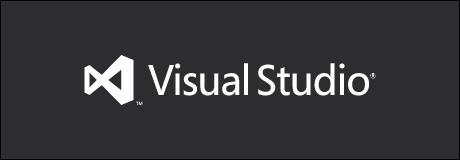
Visual Studio2012官方免费版安装教程
1、在本站下载解压到计算机中,双击安装包
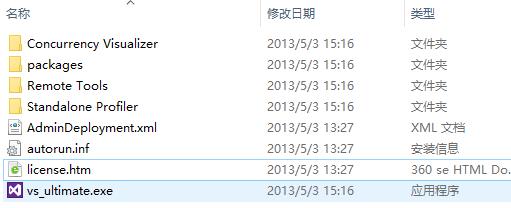
2、等待安装中
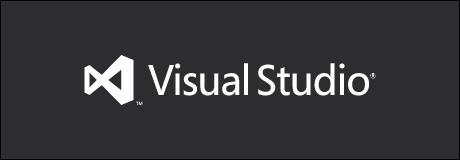
3、根据用户自身情况更改安装目录,点击下一步
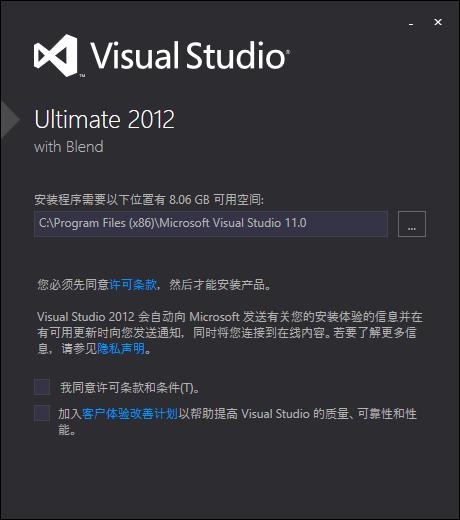
4、用户需求安装功能,点击安装
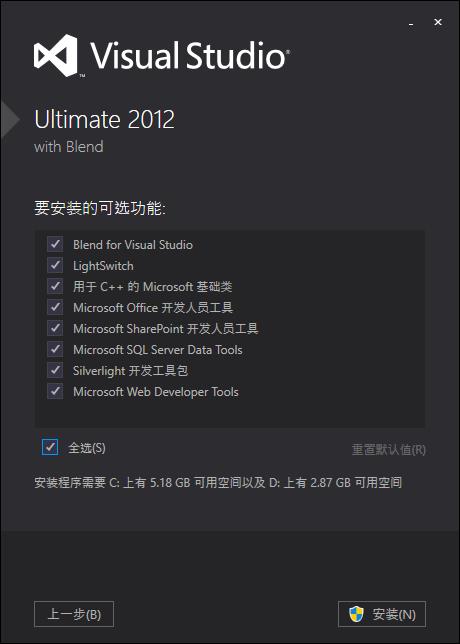
5、安装过程中,请稍后
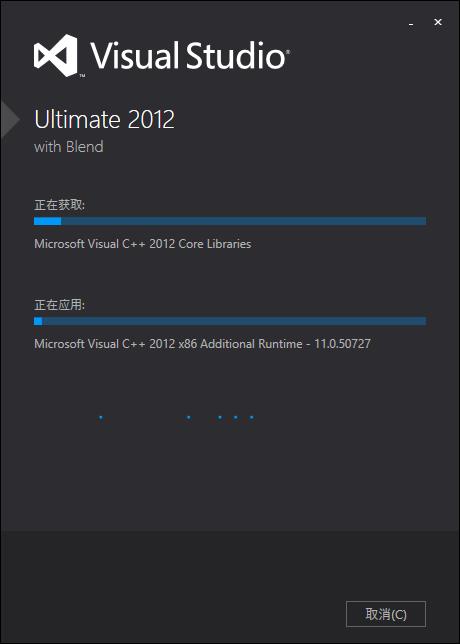
6、安装完成
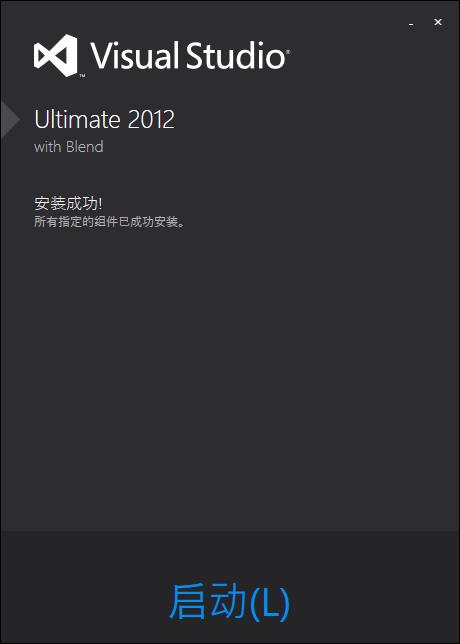
7、打开软件
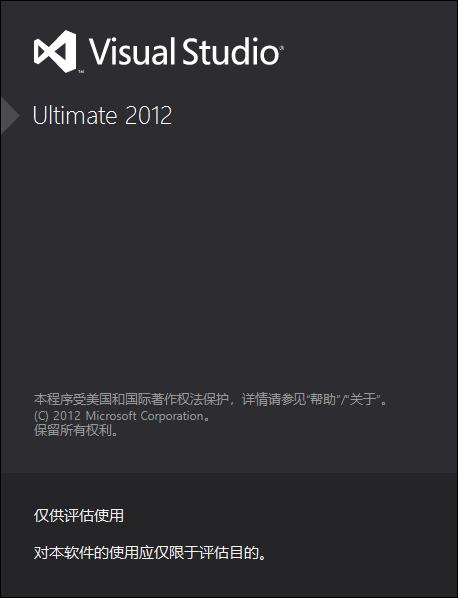
8、进入输入密钥界面,点击下一步
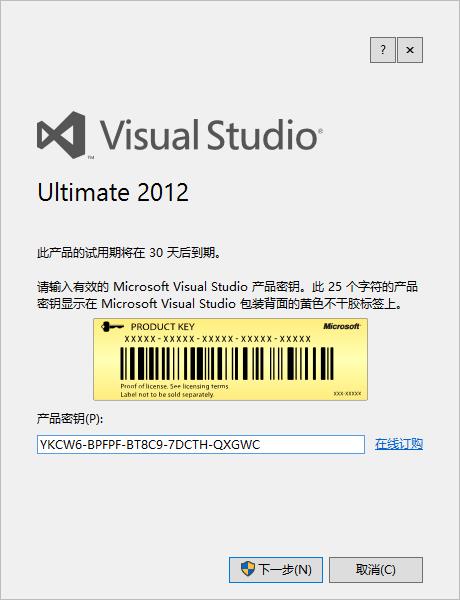
9、点击关闭
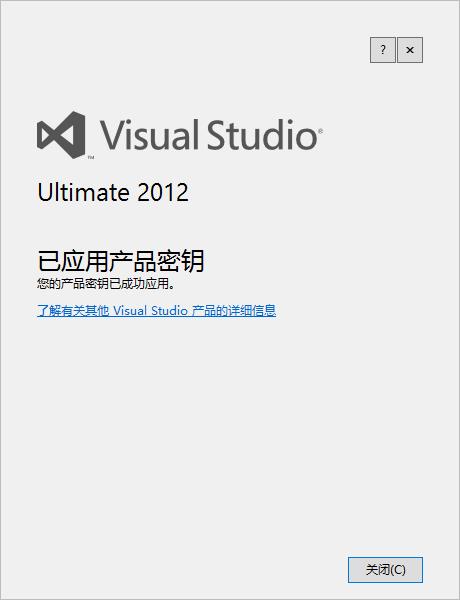
10、根据自身情况选择需要的组件安装
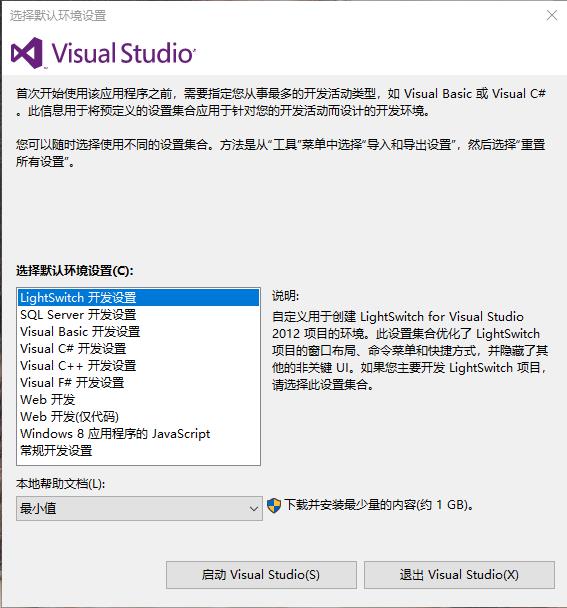
11、进入软件操作界面
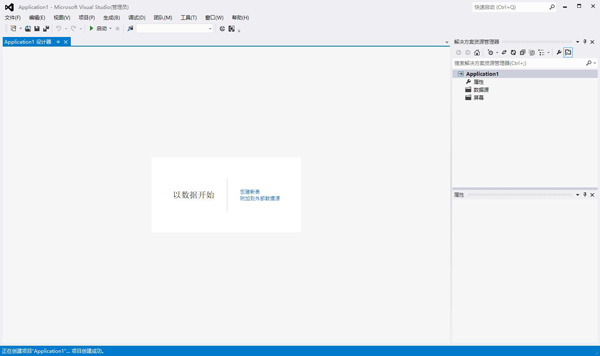
软件功能
全新的外观和感受
一打开IDE,您就会看到不同之处。 整个界面经过了重新设计,简化了工作流程,并且提供了访问常用工具的捷径。 工具栏经过了简化,减少了选项卡的混乱性,您可以使用全新快速的方式找到代码。 所有这些改变都可以让您更轻松地导航应用程序,以您喜爱的方式工作。
为 Win8 做好准备
随着 Windows 8 的发布,世界已经发生了显著的变化。 本软件提供了新的模板、设计工具以及测试和调试工具——在尽可能短的时间内构建具有强大吸引力的应用程序所需要的一切。 同时,Blend for Visual Studio 还为您提供了一款可视化工具集,让您可以充分利用 Windows 8 全新而美观的界面。
不过,最有价值的地方在与创建应用程序之后。 以前,要想将一款客户需要的产品展现在客户面前并不总是一件容易的事情。 但是如今,通过 Windows Store 这一广泛的分布式渠道,您可以接触数百万的用户。 条款是透明且易于理解的。 所以,您可以轻松编写代码和销售软件,而且说不定接下来几年,您可以悠闲地在海滩度假。
Web 开发升级
对于 Web 开发,本软件也为您提供了新的模板、更优秀的发布工具和对新标准(如 HTML5 和 CSS3)的全面支持,以及 ASP .NET 中的最新优势。 此外,您还可以利用 Page Inspector 在 IDE 中与正在编码的页面进行交互,从而更轻松地进行调试。 那么对于移动设备又如何呢? 有了 ASP .NET,您便可以使用优化的控件针对手机、平板电脑以及其他小屏幕来创建应用程序。
软件新增了一些可以增进团队生产力的新功能。这些新功能包括:
· intellitrace in production.开发者一般无法使用本地调试会话来调试生成程序,因此重现,诊断和解决生成程序的问题非常困难。 而通过新的intellitrace in production功能,开发团队可以通过运行powershell命令来激活intellitracecollector来收集数据,然后intellitrace会将 数据传输 给开发团队。开发者就可以使用这些信息在一个类似于本地调试会话的会话中调试程序。intellitrace in production仅为Visual Studio 2012旗舰版客户提供。
· task/suspend resume这个功能解决了困扰多年的中断问题。假设开发者正在试图解决某个问题或者bug,然后领导需要你做其他事情,开发者不得不放下手头工作,然后过几小时以后才能回来继续调试代码。task/suspend resume功能会保存所有的工作(包括断点)到visual studio team foundation server (tfs)。开发者回来之后,点击几下鼠标,即可恢复整个会话。
· 代码检阅功能。新的代码检阅功能允许开发者可以将代码发送给另外的开发者检阅。启用“查踪”后,可以确保修改的代码会被送到高级开发者那里检阅,得到确认。
· powerpoint storyboarding 工具。这个新工具是为了方便开发者和客户之间的交流而设计。使用powerpoint插件,开发者可以生成程序mockups,这会帮助客户于开发者就客户所需的功能进行交流。
云功能
以前,每个人都需要维护一 台服 务器。 光是扩展容量便占用了基础架构投资的一大半。 而拥有了云功能,您可以利用云环境中动态增加存储空间和计算能力的功能快速访问无数虚拟服务器。 Visual Studio 提供了新的工具来让您将应用程序发布到 Windows Azure(包括新模板和发布选项),并且支持分布式缓存,维护时间更少。
为重要业务做好准备
在 SharePoint 开发中,您也会发现很多重要的改进,包括新设计工具、模板以及部署选项。 您可以利用为 SharePoint 升级的应用生命周期管理功能,如性能分析、单元测试和 IntelliTrace。 但是最令人惊讶的还是 LightSwitch,有了它,用户只需编写少量代码就可以创建业务级应用程序。
灵活敏捷的流程,可靠的应用生命周期管理
到目前为止,我们主要在关注开发方面。 但是随着应用程序变得越来越复杂,您还需要能帮助您的团队更快更智能工作的工具。 这就是我们要加入一种灵活的敏捷方法的原因。 利用 Visual Studio 和 Team Foundation Server,您可以根据自己的步调采用效率更高的方法,同时还不会影响现有工作流程。 我们还提供了让您的整个组织来参与整个开发测试过程,通过新的方法让利益相关方、客户和业务团队成员跟踪项目进度并提出新的需求和反馈。
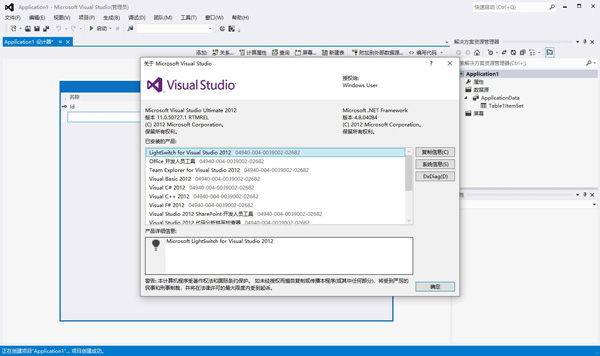
软件特色
1、支持Metro风格应用程序的开发
2、支持2010项目的升级,不兼容的部分会给出提示。
3、多层化结构视图,查看代码关系更方便。
4、文件预览功能,在资源视图中选中即可预览该文件。
5、Tab组功能。可以自建多个Tab组,并可随意在组之间拖拽,代码浏览更方便。
6、窗口切分功能。当我们需要在两个窗口打开同一个文件时,可以使用该功能。
7、钉住常用窗口。这样可以把经常使用的文件放在固 定位 置,就不会随着打开文件数的增加而乱跑了。
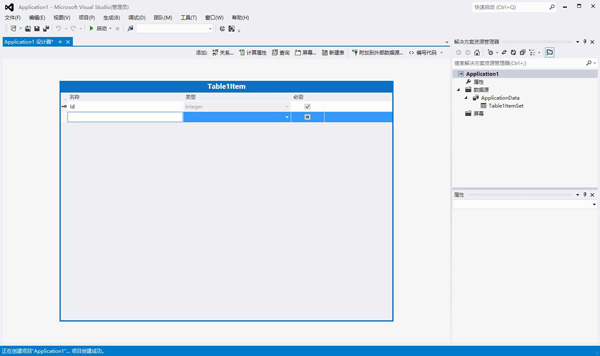
六大特性
1、VS2012和VS2010相比,最大的新特性莫过于对Windows 8 Metro开发的支持。Metro天生为云+端而生,简洁、数字化、内容优于形式、强调交互的设计已经成为未来的趋势。不过对于开发者而言,要想使用这项新功能,必须要安装Windows 8 RP版。该版本中包含了新的Metro应用程序模板,增加了JavaScript功能、一个新的动画库,并提升了使用XAML的Metro应用程序的性能。
2、VS2012 RC在界面上,比Beta版更容易使用,彩色的图标和按照开发、运行、调试等环境区分的颜色方案让人爱不释手。
3、VS2012集成了ASP.NET MVC 4,全面支持移动和HTML5,WF 4.5相比WF 4,更加成熟,期待已久的状态极工作流回来了,更棒的是,它的设计器已经支持C#表达式(之前只能用VB。NET)。
4、VS2012支持.NET 4.5,和.NET 4.0相比,4.5更多的是完善和改进,4.5也是Windows RT被提出来的首个框架库,.NET获得了和Windows API同等的待遇。
5、VS2012+TFS2012实现了更好的生命周期管理,可以这么说,VS2012不仅是开发工具,也是团队的管理信息系统。
6、VS2012对系统资源的消耗并不大,不过需要Windows 7/8的支持。
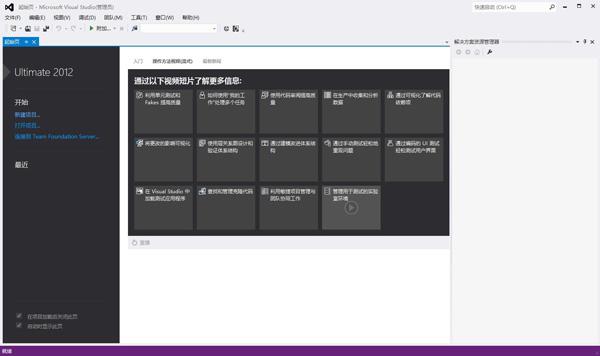
visual studio2012产品秘钥
YKCW6-BPFPF-BT8C9-7DCTH-QXGWC
RBCXF-CVBGR-382MK-DFHJ4-C69G8
YQ7PR-QTHDM-HCBCV-9GKGG-TB2TM
YKCW6-BPFPF-BT8C9-7DCTH-QXGWC
visual studio怎么使用?
1、点标签栏上的文件--新建--项目
2、然后跳出另一个页面,左边的依次选C++ -- Win32 ,到中间的选Win32控制台应用程序
3、再在最下面的三行中,名称随便填,位置随便填,第三行自动填成,右下角的勾要去掉
4、然后出来欢迎 Win32应用程序向导,点下一步
5、出现的页面中只需在下面的控项目前打上勾就行
6、然后再出现的页面中,右击源文件--添加--新建项
7、接下来依次Visual C++ -- 代码 -- C++文件,最下面的名称随便写,可以和前面的名称一样。
8、点完成,即可在新的页面上编写程序了